Tutorial: Aprende a escribir un post con el Markdown de steemit. Te mostraré todos los formatos necesarios para que crees un post con alto nivel de ilustración.
In this publication I will share the steps to achieve a perfect publication in Steemit. In a previous post I showed you how to post your first post on steemit with the post creator "editor". Here I will teach you to write with the creator of post "Markdown", which you will learn about all the necessary formats to make a good quality post.
The creator of post "Editor" is very easy to use and I explained it in detail in a previous post but, the favorable thing of the creator of post type "Markdown" is that you have many more ways to design your publication, you can:
Create lines
Add tables
Add letters of many more sizes.
Copy images from your computer.
Center some text
In this post I will give you a step by step so that you can learn to write with the "Markdown".
This publication is in Spanish.
En esta publicación daré a conocer los pasos para lograr una publicación perfecta en Steemit. En una publicación anterior les mostré sobre cómo publicar su primer post en steemit con el creador de post "editor". Aquí te enseñaré a escribir con el creador de post "Markdown", el cual aprenderás sobre todos los formatos necesarios para hacer un post de buena calidad.
El creador de post "Editor" es muy fácil de usar y lo expliqué detalladamente en un post anterior pero, Lo favorable del creador de post tipo "Markdown" es que tienes muchas más maneras de diseñar tu publicación, puedes:
- Crear lineas.
- Agregar tablas.
- Agregar letras de muchos más tamaños.
- Copiar imagenes desde tu computador.
- Centrar algún texto.
En esta publicación te daré un paso a paso para que aprendas a escribir con el "Markdown".
Está publicación es en español.
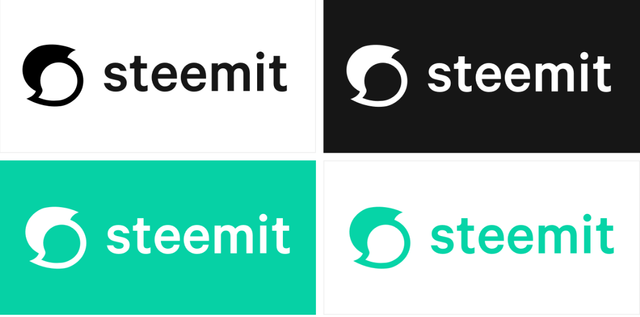
Muchos de ustedes leyeron mi primer post sobre este tema, el cual fue un éxito y realmente se logró el objetivo el cual era informar a nuevos ususarios sobre cómo crear su primer post en steemit con el creador de post "Editor". Las personas que no lograron ver dicho post. Aquí se los muestro:
Pero, después de haber publicado esto, varios miembros de la comunidad me sugirieron varias cosas y les agradezco mucho sus peticiones y preguntas porque gracias a eso, decidí hacer este nuevo artículo para que realicen sus publicaciones con un nivel de ilustración mucho más alto, en este tutorial les explicaré todo lo necesario para que escriban de la mejor forma con el creador de post "Markdown".

Una de las sugerencias que me hicieron fue hecha en el mismo tutorial pasado y me alegra que la hayan realizado. Observen:
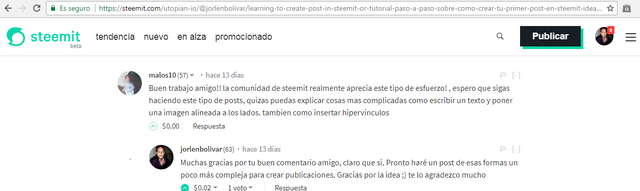
En otra oportunidad, realicé un post vía utopian y una chica me preguntó sobre cómo hacer un tipo de texto. Observen:

Digamos que el post anterior fue básico para que entendieran un poco sobre lo que se trata y puedan publicar de una buena manera pero, en esta publicación les daré los tips más necesarios para que sus publicaciones queden hermosas, con una ilustración de calidad, esto será muy emocionante ya que tus publicaciones quedarán cómo de revista.
He buscado en la web y realmente no he conseguido una publicación o algún vídeo que enseñe exactamente lo que realmente ustedes quieren saber y hablando de eso ¿Qué es lo que quieren saber?
Muy sencillo.
- Cómo aplicar negrita.
- Cómo citar un diálogo.
- Cómo aplicar cursiva.
Cómo centrar un texto. - Cómo aplicar puntos en el texto.
- Cómo agregar lineas en el texto.
- Cómo agregar números con seguidilla en el texto.
- Cómo agregar tablas en el texto
| Ejemplo | Ejemplo |
|---|---|
| Ejemplo | Ejemplo |
| Ejemplo | Ejemplo |
- Cómo agregar imágenes en el texto.
- Cómo citar fuentes en el texto

Todo este tipo de cosas la podemos obtener por el sistema de escritura que nos ofrece steemit. Hay dos tipos:
- El editor (el cual fue mi explicación de mi primer post)
- El Markdown (El cual usaremos en esta publicación).
El primer paso es saber cómo activar el Markdown.
Es muy sencillo, Sólo debes clickear en "publicación" y luego vas a la parte de arriba a la derecha donde dice "Markdown" y comenzarás a escribir de esta manera.
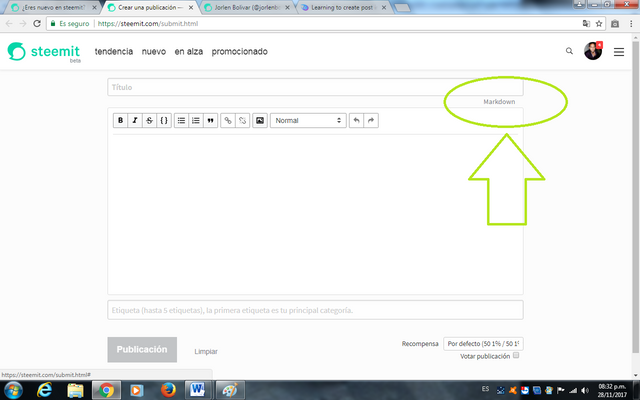
Al hacer click allí, el creador de post te cambiará hacia el markdown y verás algo así.
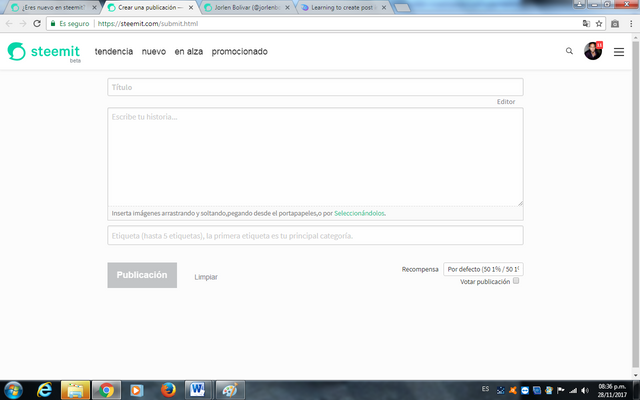
No te asustes porque ahora no veas las herramientas, sólo debes tener en cuenta que el markdown trabaja con códigos y son muy sencillos, debes aprenderlos y listo (Nada de que preocuparse). Además el markdown te permite visualizar cómo irá quedando tu texto conforme lo vayas creando así que no es nada del otro mundo.
Aunque hayas visto en la parte de arriba tantas formas y maneras de escribir, verás que sólo con saber cual código usar esto se vuelve sumamente sencillo y puedes llegar a disfrutar de esto.
Comencemos.
- Lo primero que te gustaría saber es cómo agrandar y disminuir el tamaño de las letras: Esto es muy fácil, sólo debes agregar un sigo de "numeral" (#) al comenzar tu párrafo y verás que las letras se agrandarán. Para ir disminuyendo poco a poco, sólo debes agregar dos o más signos de "numeral" y las letras irán disminuyendo de tamaño. Aquí te muestro:
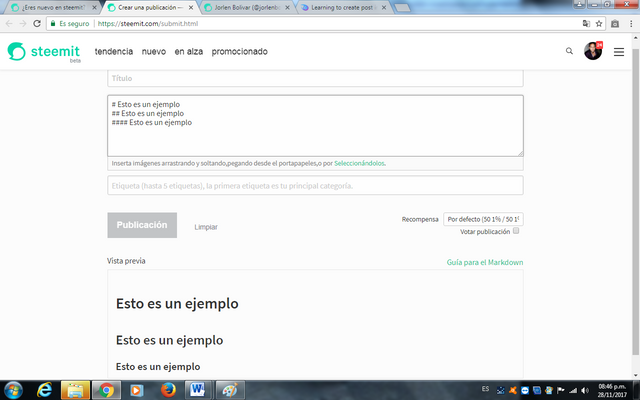
- Para aplicar negrita: Sólo debes incluir en la palabra o párrafo que deseas "Dos asteriscos" (**) Al comenzar y terminar la palabra o párrafo. Aquí te muestro:
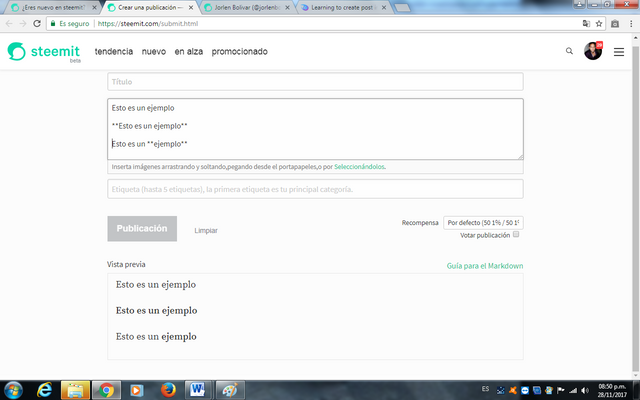
- Para citar un diálogo: Sólo debes incluir al comienzo de tu diálogo un signo de "Mayor que" (>) y verás cómo aparecerá una linea vertical al principio del texto y tu diálogo se verá de un colo de letra un poco más gris y en cursiva. Aquí te muestro:
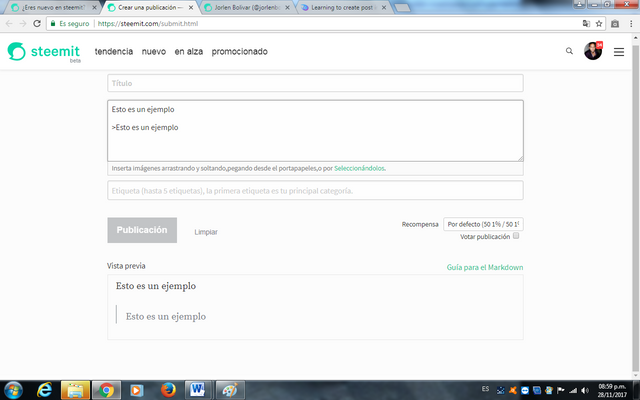
- Cómo aplicar cursiva: Este es uno de los códigos más sencillos, sólo debes incluir al comenzar y finalizar tu palabra o párrafo una "Linea de piso" (_) y verás cómo tus letras tomarán su tan anhelada cursiva. Aquí te muestro:
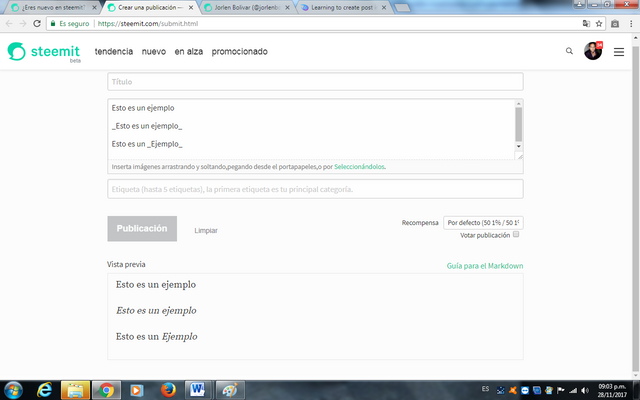
- Cómo centrar un texto: Esto no podré explicarlo por este comienzo de descripción debido a que estoy trabajando con el markdown activo y el código lo agarrará de inmediato, por esto no se verá reflejado en la publicación. Pero, en el screenshot si te lo puedo explicar fácilmente. Observa:
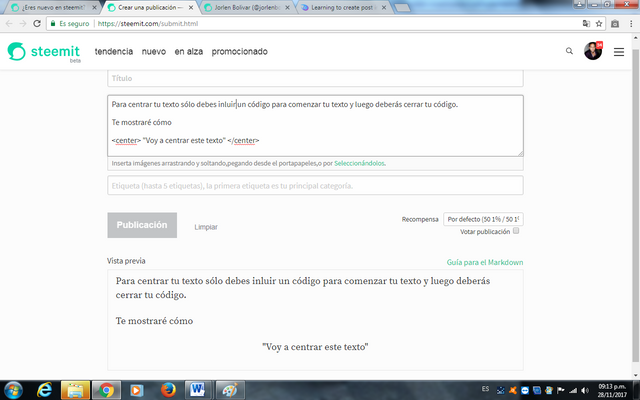
Este código no cambiará, sólo basta con agregarlo a cualquier texto o imagen y de inmediatamente se centrará.
- Cómo aplicar puntos en el texto o números: Basta sólo con incluir un "Asterisco" al comienzo de tu párrafo (*) para obtener el punto deseado y para obtener números sólo debes incluir al comienzo de tu párrafo "Número uno y punto" (1.) y automáticamente los números se irán incrementando. Esto es muy usado para indicar por ejemplo los ingredientes de alguna receta casera o los materiales que debes usar para algún proyecto de manualidades. Aquí te muestro:
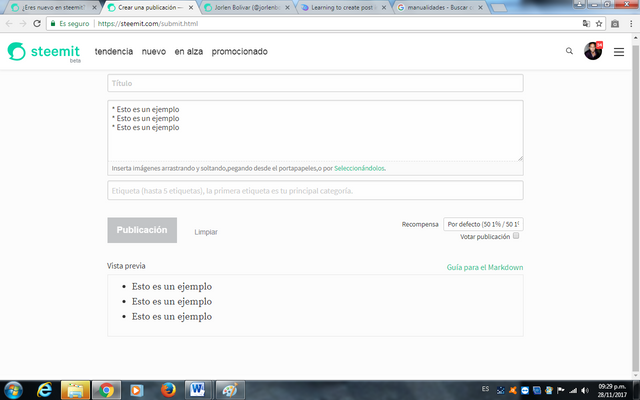
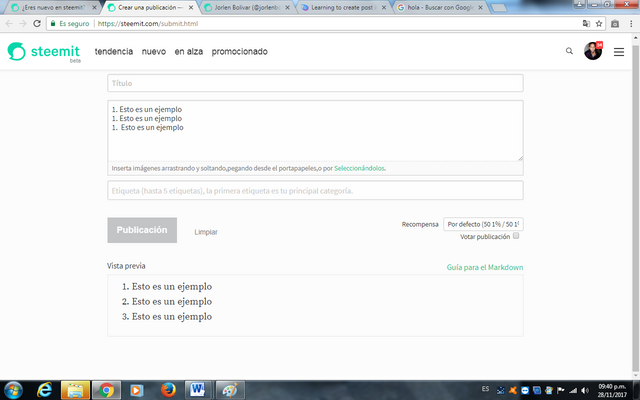
- Cómo agregar lineas en tu publicación: Muchas personas se preguntan cómo y de hecho no consiguen lograr hacer su linea deseada, por mi parte duré un buen tiempo tratando de hacer la linea y nunca conseguí hacerla, de hecho terminaba colocando guiones seguidos para que pareciera que tenía una linea pero, se veía horrible jeje. Para incluir una linea perfecta basta con incluir "tres asteriscos seguidos" (***) y verás cómo aparecerá tu linea tan esperada. Observa:
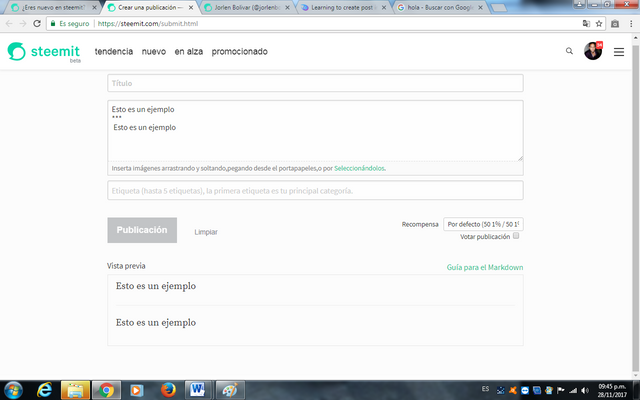
- Cómo agregar tablas en el texto: Este formato es muy usado para los creadores de concursos y anunciante de ganadores. Las tablas se ven muy hermosas cuando las usamos en los mejores momentos y ahora sabrás cómo hacerlas para que puedas obtener ese post tan soñado. Para agregar una tabla a tu publicación, sólo debes jugar con el signo de "Linea vertical" ( | ) y el signo de "menos" (-).
Debes Indicar con el signo de linea vertical tantas separaciones tendrá la tabla en sentido vertical, a su vez con el signo de "menos" sólo indicarás la separación en sentido horizontal; El signo de menos sólo lo usas en la primera linea al comienzo de tu tabla, lo demás sólo debes escribir y separar. Se ve un poco complejo en teoría pero, en práctica es mucho más fácil. Observa:
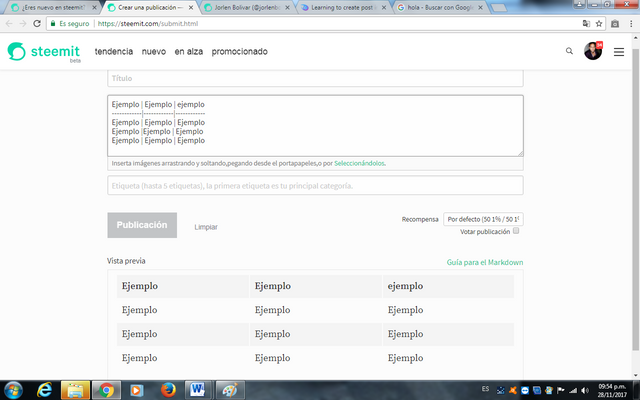
Quedará de tu parte la forma que deseas hacer la tabla pero, básicamente este es el formato que deberás usar.
- Cómo agregar imágenes en el texto: Hay dos maneras de agregar imágenes en el texto.
Copiando el link de la imagen: Sólo debes buscar alguna imagen que sea de tu agrado, copiar el link y luego pegarlo en el sitio que deseas en la publicación (Tomando en cuenta que debes señalar de donde agregaste la imagen)
Cargando la imagen desde tu computador: Sólo debes clickear en la partede abajo del creador donde dice "Seleccionándolos" y el sistema te llevará al buscador de imagen de tu computador, es muy fácil, práctico y sencillo.
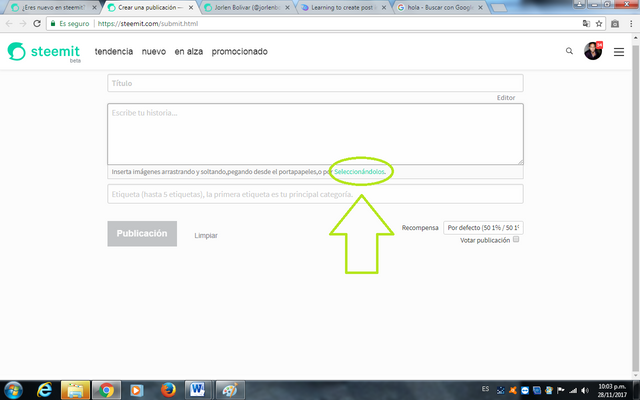
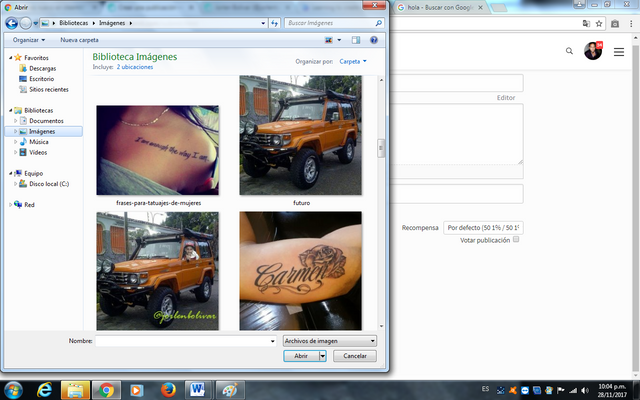
- Cómo citar fuentes en el texto: Esto es muy usado cuando copiamos una imagen de la web y debemos colocar de donde la obtuvimos. Esto se aplica añadiendo la palabra que quieres que se agregue el hipervinculo entre "corchetes" "[]" y luego agregarás el link que deseas que abra clickeando el texto entre "parentesis" (). Aquí te muestro:
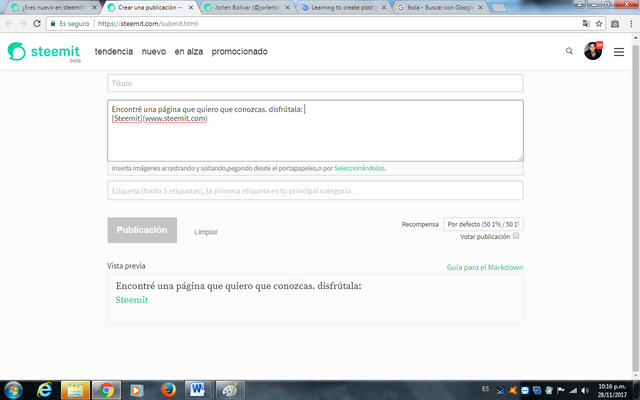

Con estas formulas y maneras, obtendrás una publicación de buena calidad y con una ilustración muy efectiva y visual para los demás miembros de la comunidad.
Al principio es un poco difícil adaptarse a esto pero, después que conozcas y las tengas en práctica en unas 5 publicaciones estarás adaptado a la manera de escribir.
Básicamente estas son todas las formulas que puedes usar, quedará de tu parte la manera en que las uses, es parte de tu creatividad y originalidad. Espero ver nuevas publicaciones de nuevos usuarios que sean de buena calidad y bien ilustradas.
Espero sea de gran ayuda esta publicación. Con cariño @jorlenbolivar
Posted on Utopian.io - Rewarding Open Source Contributors
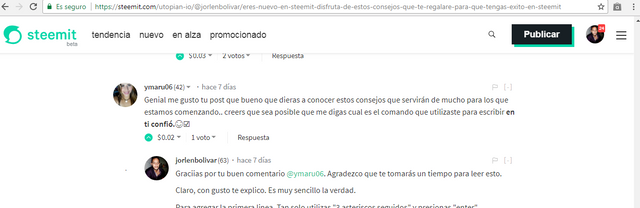
Hey @jorlenbolivar I am @utopian-io. I have just upvoted you!
Achievements
Community-Driven Witness!
I am the first and only Steem Community-Driven Witness. Participate on Discord. Lets GROW TOGETHER!
Up-vote this comment to grow my power and help Open Source contributions like this one. Want to chat? Join me on Discord https://discord.gg/Pc8HG9x
Thank you for voting this post. We will continue contributing to the utopic and steemit community. regards
Aunque solo estaba buscando 1 sola cosa en realidad, veo que hay mucho aporte en tu artículo, muy bueno :)
Muy buenos datos amigo, con esta guia ayudaras a muchos a mejorar la calidad de los post, te invito a visitar mi blog, saludos
Gracias por leer y comentar amigo. Espero sea de muy buena información para todos. Saludos
Excelente articulo, sirve de mucho para los miembros de la comunidad.
Saludos.
Buenas noches bro @luisucv34. Me alegra que hayas leído este artículo, gracias por comentar tus pensamientos, yo aprecio mucho esto. Saludos
Your contribution cannot be approved yet. See the Utopian Rules. Please edit your contribution to reapply for approval.
You may edit your post here, as shown below:

You can contact us on Discord.
[utopian-moderator]
Goodnight friend @simnrodrguez. Excellent, I will immediately change the title and point out the differences of the two post, since one speaks of the most basic and this deals in a more complex way. Soon I publish the publication and I notify you in this way. Thank you dear friend
Edited friend. I have already modified the title and I have also defined the difference between the previous post and this post in English and Spanish. Thank you very much for your support. Greetings.
Thank you for the contribution. It has been approved.
You can contact us on Discord.
[utopian-moderator]
Thanks you for help me and for your support. Regards Friend ;)
Un gusto @jorlenbolivar
Congratulation
Today one year ago you joined SteemItThank you, for making SteemIt great and Steem on for more years to come!
(You are being celebrated here)
Thanks you for Congratulate me. Regards ;)
Congratulations @jorlenbolivar! You have received a personal award!
Click on the badge to view your own Board of Honor on SteemitBoard.
Thanks you for Congratulate me. Regards ;)
Excelente post. Gracias, me ayudas un chorro.
JEJE que bueno amigo. Espero ver nuevas publicaciones con estos tips. Saludos
Yo hice un post y se ven los dos asteriscos pero no se quedó en negrita ¿cual es la razón? míralo por tí mismo y de paso vótamelo que tiene pocos visitantes, aunque, era de esperar. https://steemit.com/steemfest/@orgaescola/salamanca-es-candidata-para-la-proxima-celebracion-de-steemfest
Hola buenas tardes, a ver... enseguida revisaré ;)